
photo credit: CalEvans via photopin cc
こんばんは、ボーノです。
今年は、ハッカソンでTwilioを使う事が何回かありました。
Twilioはまだまだ歴史の浅いサービスですが、近い将来化けるサービスの一つだと思っています。
開発者の興味もかなり高く、ハッカソンに参加すると必ずと言っていい程このサービスを使っているチームがある。
今回はブラウザから電話をかける方法を備忘録として残しておきます。
Twilioとは
IP電話が簡単にかけられる!
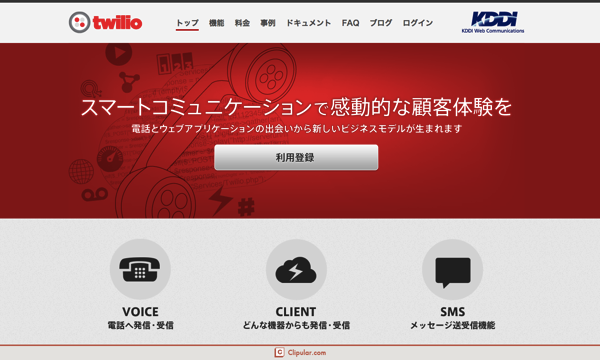
Twilio for KDDI Web Communications|KDDIウェブコミュニケーションズ
Twilioとは、IP電話を簡単に利用できるようにしたサービスです。
日本ではKDDIが提供している。 実際に「電話をかける」という根幹にあたる部分はAPIで提供されており、開発者はそれを「如何に利用するか」のみに専念できます。
ドキュメントも豊富に用意
なお、本サービスはドキュメントが豊富に容易されており、分からない所はそこから探すと良いと思う。
今回も、基本的には下記ページの内容に沿って紹介しています。
Twilio Docs – HowTo Twilio Client Click To Call
まずは準備
電話番号の登録
まずは下記サイトにならって、電話番号を登録します。
Twilio(トゥイリオ)を触ってみた | キャスレーコンサルティング 技術ブログ
登録すると、 下記の通りACCOUNT SIDとAUTH TOKENを入手できます。
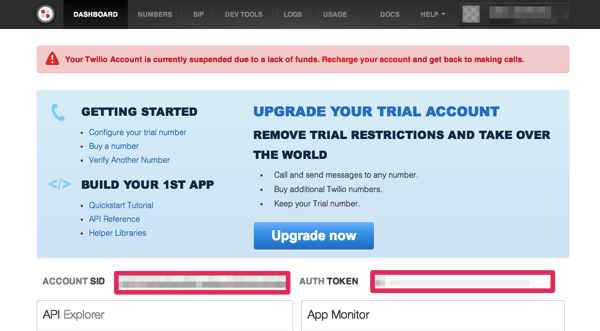
ライブラリの設置
ライブラリがないと電話をかける事はできません。
少し分かり辛いですが、GitHubにライブラリがアップされているのでそれをダウンロードしておきます。
https://github.com/twilio/twilio-php/tree/master/Services
アプリケーションを利用するための初期設定を行う
browsephone.phpという名前でファイルを作成し、下記を入力します。
<?php include 'Services/Twilio/Capability.php';$accountSid = 'XXXXXXXXXXXXXXXXXXXXXXXXXXXXXXX'; $authToken = 'YYYYYYYYYYYYYYYYYYYYYYYYYYYYYYY';
$capability = new Services_Twilio_Capability($accountSid, $authToken); $capability->allowClientOutgoing('APZZZZZZZZZZZZZZZZ'); ?>
なお、X, Yは、ダッシュボードをクリックして「ACCOUNT SID」の数値と、「AUTH TOKEN」の数値を入力します。
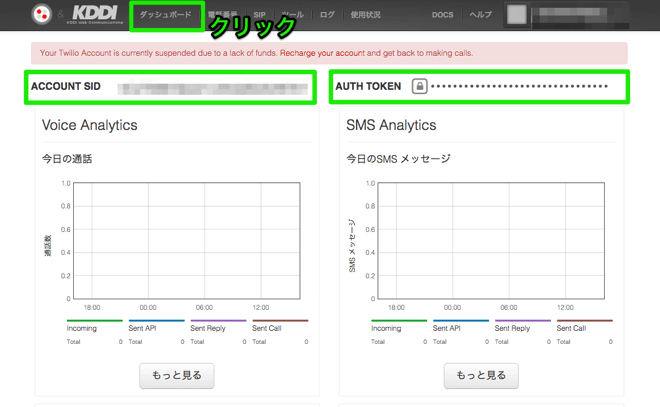
Zには、アプリケーション毎に割り当てられたidを入力します。
「ツール」→「TWIML APPS」からアプリケーションを選び、その先にある「Sid」の欄の数値を入力します。
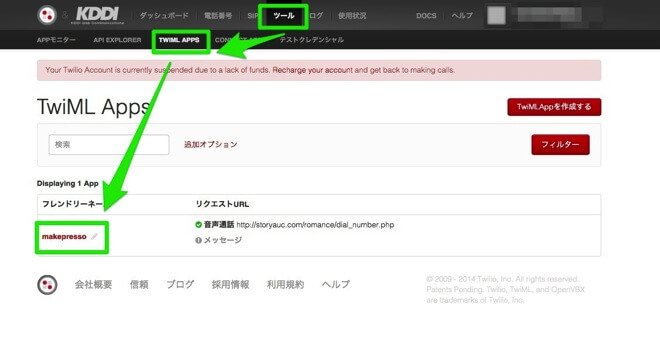
ダイヤル部分を作成
browsephone.phpに下記を追加します。
電話をかけるためのダイヤル部分を作成します。
なおここは、サンプルコードをコピペしただけです。
ビューを作成
browsephone.phpに、更に下記を追加します。
ダイヤルするためのボタン等を配置します。
ここで、Nはかけたい電話番号を入力しておきます。
国際電話と同じ番号なので注意。
Offline
最後にブラウザから確認
あとはブラウザを開いて、「Start Call」ボタンを押すだけで上記で記載した電話に電話がかかってきます。
簡単!
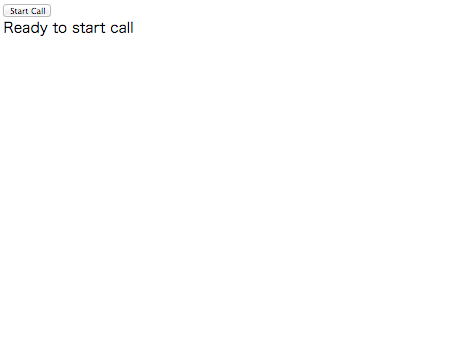
 今日から始める電子工作
今日から始める電子工作 


